최근 몇 년 사이 RSS의 입지가 급속도로 줄어들었다. 트위터와 페이스북 등 소셜 미디어가 뉴스 공급자의 위치를 점유하고 있고, 구글 리더(Google Reader)가 서비스를 종료하면서 무언가 낙후되고 버려진 기술 같다는 느낌도 든다. 하지만 RSS는 수많은 웹사이트에 일일이 들르지 않아도 새로 올라오는 글을 간편하게 확인하는 가장 좋은 방법 중 하나다. 또, 소셜 미디어와 달리 새로 올라오는 글을 시간 역순으로 정직하게 보여준다는 점도 매력적이다.
RSS 서비스
구글 리더가 사라진 후 가장 많이 쓰이는 RSS 서비스는 피들리(Feedly)다. 피들리는 성능이 준수하고 웹앱 디자인이 깔끔해서 매우 많은 사람들이 이용한다. 구글 리더가 서비스 종료를 발표한 당시 공격적인 마케팅으로 엄청난 사람들을 긁어모으기도 했고, 실제로 일반적인 사람들이 사용하기에 전혀 문제가 없는 서비스다.
그런데 피들리는 무료 버전의 경우 최대 100개 사이트까지만 구독할 수 있다는 단점이 있다. 사실 100개가 넘는 사이트를 구독한다는 건 쉬운 일이 아니지만, 만약 RSS를 좀 더 적극적으로 사용할 의향이 있다면 이노리더(Inoreader)를 사용하는 것도 좋은 방법이다. 이노리더는 피들리보다 디자인이 조금 떨어지지만, 무료 버전에서도 100개 이상의 사이트를 구독할 수 있다는 장점이 있다.
RSS 앱
피들리와 이노리더는 둘 다 웹과 앱을 제공하고 있다. 데스크톱이나 노트북에선 웹주소로 접근하면 되고, 스마트폰에선 기본으로 제공하는 앱을 사용하면 된다.
그런데 이런 기본 웹이나 앱 대신 서드파티 앱을 사용하는 방법도 있다. 아이폰에서 가장 유명한 RSS 앱 중 하나인 Reeder가 대표적인 예다. 산만한 기본앱과 달리 훨씬 깔끔한 인터페이스를 자랑하고, 각각의 서비스에 종속되어 있는 기본앱에 비해 2개 혹은 그 이상의 서비스들을 동시에 이용할 수도 있다. 또한 나중에 읽기(Read it later) 서비스로 유명한 인스타페이퍼(Instapaper)를 연결하여 사용할 수도 있다.
Unread도 좋은 앱이다. 방금 설명한 Reeder처럼 기능이 많지는 않고, 이노리더와는 연결이 불가능하지만, 감각적인 디자인과 제스처 기반 인터페이스로 많은 매니아를 확보하고 있는 앱이다. MacStories의 편집장 Federico Viticci는 원래 Reeder를 사용하다가 Unread가 출시되자 이것이 더 나은 읽기 경험을 보여준다며 앱을 바꿔버린 적이 있다. 많은 사이트를 구독하고 글 목록을 휙휙 넘겨가며 본다면 Reeder를, 상대적으로 적은 사이트를 구독하고 글 하나하나를 세심히 확인하며 본다면 Unread를 추천한다.
RSS 지원 사이트
RSS 서비스와 앱을 결정했다면 이제 RSS를 지원하는 사이트들을 찾아 구독하면 된다. 평소 자주 가는 사이트에 들어가 RSS 아이콘을 찾아도 되고1, RSS 서비스/앱에 들어가 “+” 버튼을 눌러 해당 사이트 주소를 입력해도 된다.
(RSS의 유명세에 비해) 생각보다 많은 사이트가 RSS를 지원하고 있을 것이다. 그리고 생각보다 많은 사이트가 RSS에서는 글의 일부만 보여주고, 전문을 보려면 실제 사이트로 들어가도록 유도하고 있을 것이다. RSS를 통해서는 광고 수익을 내기 어려우므로2, 트래픽을 늘리고 수익을 얻기 위해서 만들어낸 고전적인 수법이다. 사이트의 유지와 발전을 위해서는 이런 조치가 필요할 수도 있겠지만, 난 이런 사이트들을 아예 구독하지 않는 편이다.
내가 추천하는 사이트는 음악 평론 사이트 Weiv와 아이돌로지, 해외 뉴스 번역 사이트 뉴스페퍼민트와 아이티클 등이 있다. 이외에도 대부분의 해외 뉴스 사이트와 국내외 블로그 서비스들이 RSS를 지원하고 있으니 잘 찾아보기를 권한다.
- 주로 사이트 맨 아래쪽이나 사이드바 아랫부분에 있다. ↩︎
- 어렵다고 했을 뿐 불가능한 것은 아니다. 애플을 주제로 한 유명 블로그 Daring Fireball의 경우, RSS를 이용한 Sponsorship이라는 수익 모델을 찾아냈다. 일주일에 한 번 RSS로 광고글을 발행하고 9,000달러 가량의 매출을 내고 있다. ↩︎